Funciones de Nota de Crédito
Opciones Adicionales
Una vez creada la nota de crédito, se habilitarán las siguientes opciones:

Función Adicional | Descripción |
|---|---|
Control de bodega | Le permite registrar el ingreso de sus productos por la nota de crédito. |
Imprimir | Aquí podrá imprimir la nota de crédito o guardarla en formato PDF. |
Ver Contabilidad | Le permitirá visualizar la contabilidad registrada del documento. |
Anular | Reversa el movimiento contable y cancelará la nota crédito. |
Control de Bodega
Esta función le permite llevar el control eficiente de su mercancía, registrando el ingreso de los productos devueltos mediante la nota de crédito, teniendo información actualizada del cambio de inventario en cada bodega creada en el sistema.
Para iniciar, debe dar clic en el botón de Control de Bodega, ubicado en la parte superior derecha de su pantalla:
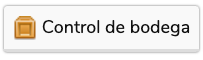
Registro de Productos
Debe indicarle al sistema las unidades a registrar en la bodega, siguiendo los siguientes pasos:
1. Registrar los ítems.
2. Seleccionar el producto.
3. Asignar las unidades a registrar en bodega.
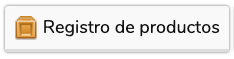
Registrar ítems:
En el primer paso, debe colocar el código de barras del producto a registrar, finalizando dando clic en Cargar ítem.

Seleccionar el Producto:
Para seleccionar el producto, debe dar clic en el icono de play al lado izquierdo de su pantalla:
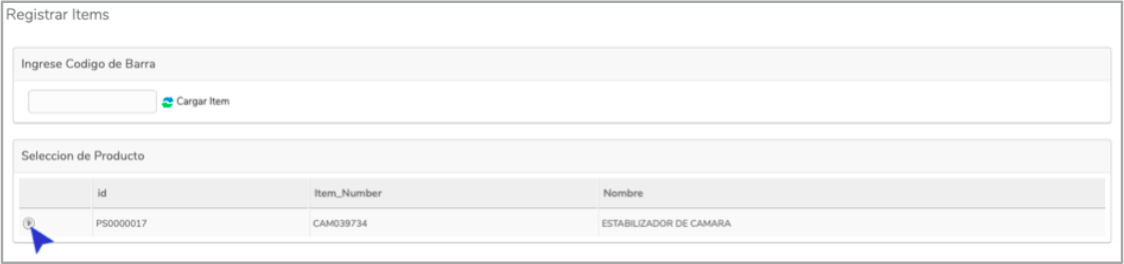
Asignar las Unidades:
Una vez seleccionado el producto, debe indicar las cantidades a registrar:
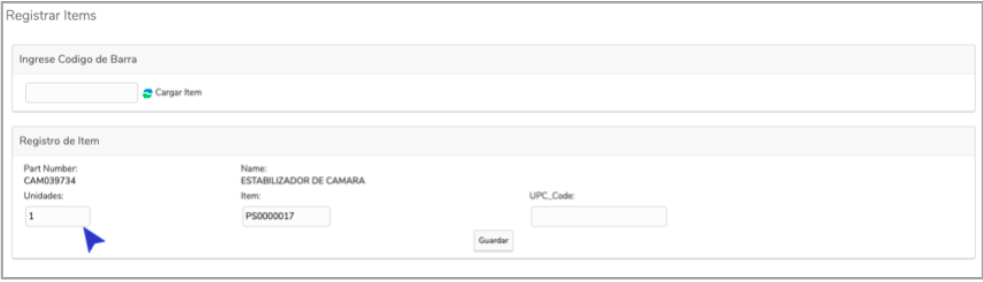
Una vez haya registrado los productos, puede verificar las unidades en el detalle de la nota de crédito:

Para finalizar con el proceso de control de bodega, debe dar clic en el botón Cerrar control de bodega.
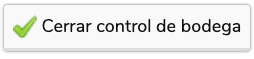
Si tiene dudas de cómo utilizar esta función, puede contactarnos por nuestro chat de atención al cliente.
Updated 8 months ago
